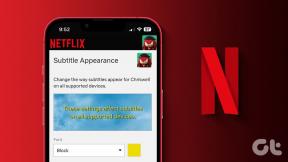Kako spojiti tvrdi disk na matičnu ploču
Miscelanea / / April 05, 2023
Jedna od lakših dostupnih izmjena je instaliranje unutarnjeg tvrdog diska, nemojte se bojati otvoriti CPU svog stolnog računala. Instaliranje novog tvrdog diska jednostavan je zadatak koji svatko može izvršiti. Međutim, postoji nekoliko stvari kojih morate biti svjesni kako biste osigurali besprijekornu instalaciju tvrdog diska na matičnu ploču. Naučit ćemo kako spojiti tvrdi disk na matičnu ploču, također ćemo naučiti kako spojiti SATA tvrdi disk na matičnu ploču, te više o instaliranju HDD-ova na matičnu ploču. Ali prvo, saznajmo koji kabel povezuje HDD s matičnom pločom.

Sadržaj
- Kako spojiti tvrdi disk na matičnu ploču
- Koji kabel povezuje HDD s matičnom pločom?
- Kako spojiti tvrdi disk na matičnu ploču?
- Je li tvrdi disk izravno povezan s matičnom pločom?
- Kako spojiti SATA tvrdi disk na matičnu ploču?
Kako spojiti tvrdi disk na matičnu ploču
Nastavite čitati dalje kako biste pronašli korake koji detaljno objašnjavaju kako spojiti tvrdi disk na matičnu ploču.
Koji kabel povezuje HDD s matičnom pločom?
A SATA kabel obično se koristi za spajanje pogona tvrdog diska (HDD) na matičnu ploču. Serijski ATA, ili SATA kabel, standard je za povezivanje uređaja za pohranu podataka s matičnom pločom računala, uključujući tvrde diskove i solid-state diskove. SATA kabeli su ravni i tanki. Jedan kraj kabela ima priključak u obliku slova L koji se uklapa u tvrdi disk, a drugi kraj ima konektor koji ulazi u matičnu ploču. Sada, upoznajmo proces kako spojiti tvrdi disk na matičnu ploču.

Također pročitajte: Kako izbaciti vanjski tvrdi disk u sustavu Windows 10
Kako spojiti tvrdi disk na matičnu ploču?
Operativni sustav, aplikacije i informacije na računalu pohranjeni su na tvrdim diskovima, koji su uređaji za pohranu podataka. Ako vašem računalu treba više prostora za pohranu ili se oštećeni tvrdi disk mora zamijeniti, možda biste trebali instalirati tvrdi disk (HDD) ili solid-state disk (SSD). Moramo imati na umu da se postupak neznatno razlikuje od modela računala do modela instaliranja HDD-a na matična ploča je lak zadatak i uz korake koje ćemo spomenuti, možete to lako učiniti sami bez ikakvih stručna pomoć.
Ali prije nego što razgovaramo o koracima za instaliranje HDD-a na matičnu ploču, ovo su stvari koje biste trebali znati:
- Provjerite je li sučelje matične ploče je kompatibilno sa sučeljem HDD-a (npr. SATA ili IDE).
- Provjerite imate li sve potrebne kablovei priključci za spajanje HDD-a na matičnu ploču.
- Prije instaliranja HDD-a, provjerite je li računalo je okrenutoisključeno i isključen iz strujeiz izvora napajanja.
- Provjerite imate li potrebni alati, kao što su odvijači različitih veličina.
- Provjerite kućište računala da vidite postoji li Dovoljno prostora za instaliranje HDD-a.
- Oprezno rukujte HDD-om jer je osjetljiv na statički elektricitet.
Sada možemo prijeći na proces spajanja HDD-a na matičnu ploču. Koraci za spajanje tvrdog diska na matičnu ploču su:
Bilješka: Neki od koraka mogu se razlikovati ovisno o vrsti matične ploče, tvrdog diska i kućišta računala koje koristite.
1. Prikupite sljedeće materijale: A tvrdi disk, a SATA kabel, i a strujni kabel su potrebni.
2. Pronađite SATA priključci na matičnoj ploči: obično se nalaze uz rub matične ploče i označeni su kao SATA ili SATA III.
3. Koristiti SATA kabel, spojite tvrdi disk na matična ploča: Spojite tvrdi disk na jedan kraj SATA kabela, a matičnu ploču na drugi. Kako biste osigurali ispravnu vezu, čvrsto pritisnite konektore.
4. Spojite strujni kabel: Uključite kabel napajanja jedinice za napajanje u tvrdi disk.
5. Instalirajte tvrdi disk u kućište: Ako tvrdi disk nije već instaliran u kućištu, morate ga pričvrstiti vijcima na mjesto.
6. Uključite računalo i provjerite BIOS/UEFI: Uključite računalo nakon spajanja tvrdog diska i unesite BIOS/UEFI kako biste bili sigurni da je tvrdi disk detektiran i ispravno konfiguriran.
7. Instalirajte Operacijski sustav: Nakon što je tvrdi disk ispravno otkriven u BIOS-u/UEFI-ju, možete instalirati operacijski sustav.
8. Formatirajte tvrdi disk: Nakon instalacije operativnog sustava, možete formatirajte tvrdi disk pripremiti ga za upotrebu.
Izvoli! Spajanje HDD-a na matičnu ploču ipak nije tako težak zadatak.
Također pročitajte: Kako provjeriti model matične ploče u sustavu Windows 10
Je li tvrdi disk izravno povezan s matičnom pločom?
Tipično je tvrdi disk (HDD). spojen na matičnu ploču računala pomoću IDE ili SATA kabela. Kabel se spaja na matičnu ploču, omogućujući računalu komunikaciju s HDD-om. U nekim slučajevima, tvrdi disk se može spojiti na matičnu ploču putem vanjski priključak, kao što je a USBkabel.
Kako spojiti SATA tvrdi disk na matičnu ploču?
Prije nego što razgovaramo o koracima kako spojiti SATA tvrdi disk na matičnu ploču, važno je znati što je SATA tvrdi disk.
SATA (Serial Advanced Technology Attachment) je standardno sučelje za povezivanje uređaja za pohranu podataka na matičnu ploču računala, kao što su tvrdi diskovi (HDD) i solid-state diskovi (SSD). SATA koristi serijski komunikacijski protokol, za razliku od paralelnog komunikacijskog protokola starijeg IDE (Integrated Drive Electronics) sučelja. To znači da SATA koristi manje kabela i konektora, što rezultira bržim prijenosom podataka i učinkovitijom upotrebom prostora na računalu. SATA je najčešće korišteno sučelje u modernim računalima, prijenosnim računalima i poslužiteljima za povezivanje uređaja za pohranu podataka.
Koraci za spajanje SATA tvrdog diska na matičnu ploču su:
1. Isključiti tvoje Računalo i isključiti iz struje to iz napajanja.
2. Pronađite SATA priključci na matična ploča otvaranjem kućišta računala. Oni se obično nalaze blizu ruba matične ploče i imaju mali zasun na jednom kraju.
3. Utikač jedan kraj od SATA kabel u SATA priključak na matičnoj ploči. Kako biste osigurali kabel, provjerite je li klikovi zasuna na mjesto.
4. Uključite drugi kraj kabela u stražnji dio tvrdi disk. Provjerite je li kabel dobro spojen.
5. Umetnite kabel za napajanje tvrdog diska u stražnji dio tvrdi disk. kabela drugi kraj treba uključiti u napajanje.
6. Zatvoriti kućište računala, utikač to u, i okrenite ga na.
7. Provjeri BIOS ili operativni sustav nakon što se računalo podigne kako biste bili sigurni da je tvrdi disk prepoznat. Trebali biste ga moći koristiti kao uređaj za pohranu ako je prepoznat.
8. Ako tvrdi disk nije prepoznat, provjerite je li kabeli ispravno spojeni i da su tvrdi disk je ispravno konfiguriran u BIOS.
Često postavljana pitanja (FAQ)
P1. U koji SATA port uključiti HDD?
Ans. To nije važno u koji SATA priključak priključite svoj HDD, sve dok je SATA priključak i jest spojen na matičnu ploču. Priključci su obično označeni kao SATA1, SATA2 itd. i pogon će raditi jednako bez obzira koji priključak koristite. Međutim, trebali biste provjeriti priručnik za svoju matičnu ploču kako biste bili sigurni da ne koristite priključak koji je namijenjen za neku drugu posebnu upotrebu, kao što je za određenu vrstu uređaja za pohranu.
Q2. Jesu li HDD i SATA isti?
Ans. Ne, HDD i SATA nisu iste stvari.
A tvrdi disk (HDD) vrsta je uređaja za pohranu koji pohranjuje digitalno kodirane podatke. To je vrsta medija za pohranu koji vam omogućuje pohranjivanje velikih količina podataka po relativno niskoj cijeni po GB. SATA (Serijski napredni tehnološki dodatak) je vrsta sučelja koja omogućuje prijenos podataka između uređaja za pohranu i matične ploče računala.
Q3. Koja su dva priključka na tvrdom disku?
Ans. Tvrdi disk obično ima dva priključka: jedan za prijenos podataka (kao što su SATA ili SAS) i jedan za moć (obično 4-pinski ili 15-pinski konektor). Ovi priključci omogućuju spajanje tvrdog diska na matičnu ploču za prijenos podataka i primanje napajanja iz napajanja.
Preporučeno:
- Koliko Instagram Story prstenova u boji postoji?
- DDR4 naspram DDR5 RAM-a: Što je bolje za igranje?
- Kako spojiti Samsung telefon na TV preko HDMI-ja
- Objašnjene vrste konektora video kartice
Stoga ste uz pomoć ovog vodiča sigurno naučili kako spojiti tvrdi disk namatična ploča. Preciznim praćenjem ovog vodiča, sigurno možete sami instalirati novi tvrdi disk ili zamijeniti stari, bez potrebe za stručnom pomoći. Ako imate bilo kakvih pitanja ili prijedloga, možete ih ostaviti u odjeljku za komentare dolje.

Pete Mitchell
Pete je stariji pisac u TechCultu. Pete voli sve vezano uz tehnologiju, a u srcu je i strastveni DIYer. Ima desetljeće iskustva u pisanju uputa, značajki i tehnoloških vodiča na internetu.